• Filed to: Редактировать PDF
"Есть ли простой способ добавить изображение в PDF-файл?" Бывают случаи, когда нам необходимо вставить изображение в PDF. Вы можете попробовать добавить изображение в PDF с помощью Preview, но у него есть ограничения. Не стоит волноваться! В этой статье мы покажем вам ак добавить изображение в файл PDF на Mac. мы вам покажем также как объединять несколько изображений в один PDF-файл. Давайте начнем.
PDFelement Pro является одним из самых простых способов добавить изображение в PDF. Вы можете использовать кнопку "Add Image", чтобы импортировать и поместить несколько изображений в PDF-файл. Данная программа позволяет также и редактировать. Выполните следующие действия, для того чтобы добавить изображение в документ PDF.
Вам необходимо сделать лишь несколько простых шагов. Пользователи Windows также могут загрузить PDFelement Pro и выполнить данные действия.
Сначала запустите PDFelement Pro. В главном окне нажмите на кнопку "Open File" для импорта вашего файла PDF. Он откроется в программе.

Теперь нажмите на вкладку "Edit", в ней расположены инструменты редактирования PDF. Затем, нажмите на "Add Image", и вы можете нажать в любом месте вашего PDF и выбрать изображение из локальной папки для вставки его в файл.
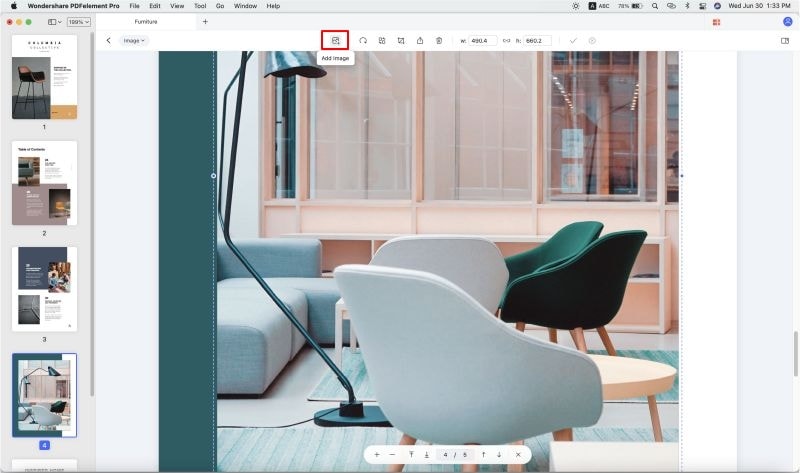
После добавления изображений в файл, вы можете редактировать изображения и делать другие изменения. Нажав на изображение, вы откроете панель управления редактированием изображений. В вашем распоряжении вращение, перемещение, извлечение и обрезка.

Вы также можете добавлять и объединять несколько изображений в один PDF-файл. В главном интерфейсе, нажмите на вкладку "Combine PDF", откроется окно объединения.
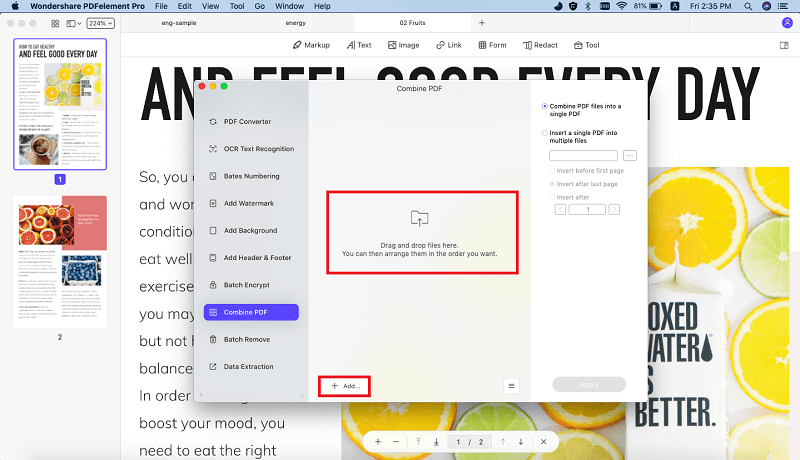
Затем нажмите на кнопку "Add Files" для импорта нескольких изображений. При нажатии на "Combine", вы получите объединенные изображения в одном файле PDF. Потом перейдите в "File" > "Save As", чтобы сохранить полученный файл.

PDFelement Pro является одной из лучших программ, которая поможет вам в с легкостью добавить изображения в PDF, с помощью мощных инструментов редактирования, позволяя вам полностью контролировать ваш PDF-файл. В вашем распоряжении будут такие функции: вставка множества изображений, сохраняя их высокое качество, обрезка и извлечение картинок из PDF.
Основные характеристики PDFelement Pro:

Каролина Цветков
staff Editor